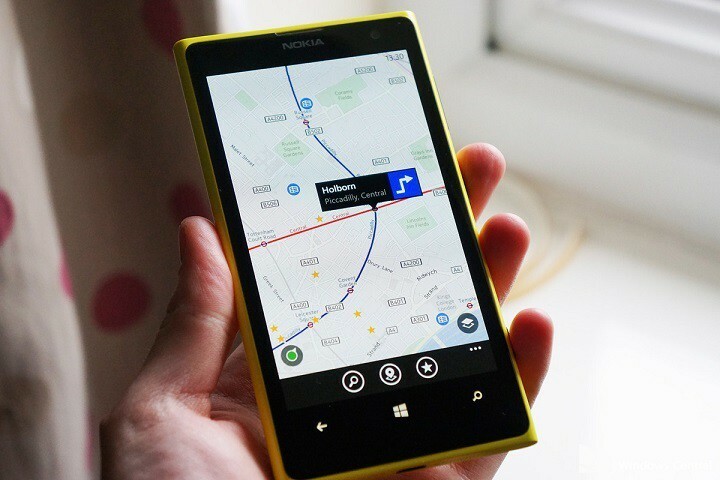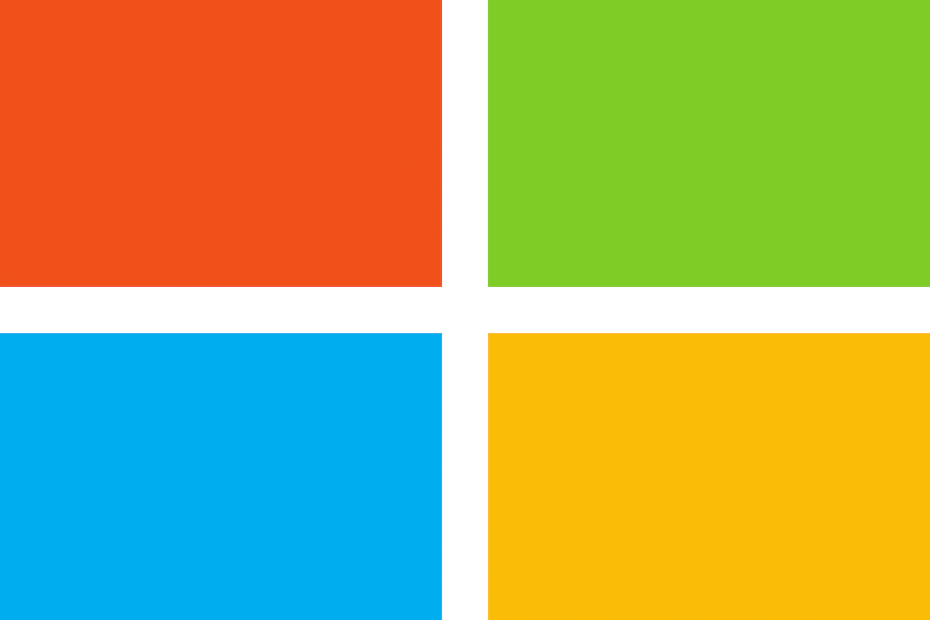
Це програмне забезпечення буде підтримувати ваші драйвери та працювати, тим самим захищаючи вас від поширених помилок комп’ютера та відмови обладнання. Перевірте всі свої драйвери зараз у 3 простих кроки:
- Завантажте DriverFix (перевірений файл завантаження).
- Клацніть Почніть сканування знайти всі проблемні драйвери.
- Клацніть Оновлення драйверів отримати нові версії та уникнути несправностей системи.
- DriverFix завантажив 0 читачів цього місяця.
Microsoft пообіцяла, що дозволить користувачам отримати доступ до Оновіть каталог у будь-якому браузері, але наразі користувачі все ще повинні користуватися Internet Explorer 6.0 або новішої версії, щоб завантажити оновлення.
Якщо ви плануєте встановити Internet Explorer з єдиною метою завантаження оновлень із Каталогу оновлень Microsoft є альтернатива. Ви можете отримати доступ до каталогу оновлення в будь-якому браузері, використовуючи RSS-канал веб-сайту.
Іншими словами, URL-адреса RSS-каналу має стабільну структуру, і єдиним елементом, який змінюється, є сукупний код оновлення.
Все, що вам потрібно зробити, це додати код сукупного оновлення в кінці URL-адреси стрічки RSS, скопіювати рядок в адресний рядок вашого браузера, і ви отримаєте доступ до посилання для завантаження.
Як отримати доступ до каталогу оновлень у будь-якому браузері?
Як отримати доступ до каталогу оновлень для Windows 7 у будь-якому браузері
- Стандартною URL-адресою стрічки RSS є https://catalog.update.microsoft.com/v7/site/Rss.aspx? q = KB
- Замініть KB на фактичний Код KB ви шукаєте
- Це завантажує стрічку RSS для цієї статті в базі знань
- У списку варіантів знайдіть потрібне посилання для завантаження
- Скопіюйте посилання для завантаження в адресному рядку браузера> тепер відображається інтерфейс каталогу оновлення
- Натисніть на Скачати зараз та встановіть KB на свою машину.
Як отримати доступ до каталогу оновлень для Windows 10 у будь-якому браузері
- Використовуйте стандартний шаблон https://catalog.update.microsoft.com/v7/site/Rss.aspx? q = і додайте windows + 10 як пошуковий термін у кінці рядка
- Приклад: https://catalog.update.microsoft.com/v7/site/Rss.aspx? q = windows + 10
- Перераховано всі сукупні оновлення для Windows 10
- Скопіюйте посилання на оновлення, яке потрібно завантажити
- Вставте його в адресний рядок веб-переглядача, і ви отримаєте доступ до каталогу оновлення Microsoft для Windows 10.
Завантажуйте оновлення Windows швидше за допомогою браузера UR
Якщо вам потрібно завантажити невеликий інсталяційний файл, не має значення, який браузер ви використовуєте. Але, коли мова заходить про великі файли, дивлячись на цей повільно вимірюваний завантажувальний прилад може турбувати. Не з Браузер UR.
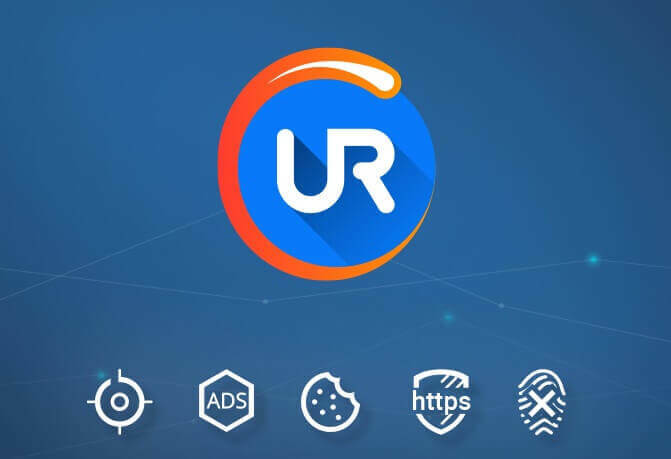
Завдяки багаторівневій технології паралельного завантаження браузер UR забезпечує надзвичайну швидкість. Ви точно побачите різницю, коли йдеться про деякі великі медіафайли, і замість годин ви скоротите очікування до 4 разів.
Що стосується завантаження файлів, браузер UR в 4 рази швидший за ваш звичайний браузер.
Він створює фрагменти даних, фрагменти, якщо вам це подобається, для завантаження великі файли (як і деякі оновлення Windows із каталогу оновлень), найспритніший досвід. Спробуйте і переконайтесь самі.
ПОВ’ЯЗАНІ ІСТОРІЇ, ЩО ВИ ПОТРІБНІ ПЕРЕВІРИТИ
- Виправлення: Центр оновлення Windows 7 застрягає при перевірці оновлень
- Виправлення: збірка Windows 10 не оновлюється або зависає
- Завантажте драйвери NVIDIA для Windows 10 травня 2019 оновлення